Этот вопрос довольно часто возникает у начинающих, а также у программистов, которые привыкли работать с языками, имеющими встроенную поддержку импорта из модулей (например, Delphi/Pascal).
В языке C исторически сложилось иначе. Чтобы подключить библиотеку к программе на языке C или C++, нужно выполнить два действия:
- Включить в исходный текст заголовочные файлы библиотеки (.h или .hpp) директивой #include
- Обеспечить, чтобы при сборке программы использовались соответствующие объектные файлы библиотеки (в зависимости от системы они могут иметь расширения .lib, .a, .o, .obj и т.д.) В зависимости от используемого компилятора это делается разными способами, например:
– добавить файл(ы) в проект как объектные;
– в MS Visual Studio: добавить имя файла в Linker->Input->Additional Dependencies (если файл в другом каталоге, путь добавить в Linker->General->Additional Library Directories);
– при использовании make прописать файл в список файлов для линкера (обычно это LIBS= или т.п.).
А если библиотека представлена в исходных текстах, надо просто добавить все нужные .c (.cpp) файлы в проект программы.
Подключение сторонних библиотек к проектам Visual Studio C++ 2022 #7
Файлы .lib должны быть совместимы с используемым компилятором и ОС. Поэтому к библиотеке может прилагаться несколько наборов файлов для разных сред.
Файлы .dll (динамическая библиотека Windows) не нужно указывать при компиляции, они используются при выполнении программы (о динамических библиотеках см. ниже).
В чём смысл этих действий, зачем нужны все эти разные файлы?
Файл заголовков (.h) нужен для того, чтобы компилятор мог распознать идентификаторы (имена макросов, типов, переменных, функций), которые определены в библиотеке. Специального средства для импорта имён в стандартном C нет, и для этого используется директива препроцессора #include, которая вставляет включаемый файл как исходный текст, как если бы он был написан вместо директивы #include.
В файлах .h идентификаторы объявляются, но не определяются (decalared but not defined), т.е. под переменные не выделяется пространство, а функции не имеют кода. Это достигается использованием ключевого слова extern для переменных, а для функций даются прототипы, например:
/* mylib.h */
extern int mylib_global_variable;
int mylib_function(int x, int y);
Если эти объявления включить через #include, то компилятор сможет скомпилировать .c файл, в котором упоминаются mylib_global_variable и mylib_function, например:
/* myprog.c */
#include «mylib.h»
int main(void)
mylib_global_variable = 1;
return mylib_function(mylib_global_variable, 2);
>
После компиляции получится объектный файл (например, myprog.o), причем в нём эти идентификаторы будут описаны как внешние. Но линкер не сможет собрать такую программу в готовый исполнимый файл, потому что для этих идентификаторов нет определений, т.е. есть имена, но нет «тела».
Как добавить библиотеку в ПРО100
При попытке собрать программу будет выдано сообщение об ошибке «undefined external».
Теперь нужно, чтобы при сборке программы нашёлся объектный файл, в котором реализованы все эти переменные и функции. Допустим, у нас есть исходный текст библиотеки – например, такой:
/* mylib.c */
int mylib_global_variable = 0;
int mylib_function(int x, int y)
return x + y;
>
Тогда при его компиляции получится объектный файл, который можно соединить с нашей основной программой (включить оба .c файла в проект или makefile), и всё готово.
Если же библиотека уже скомпилирована отдельно, то нужно взять готовые объектные файлы (.lib или .a – это по сути контейнеры объектных файлов) и передать их линкеру.
Это в общих чертах всё, что касается статических библиотек, т.е. таких, код которых попадает в исполнимый файл основной программы.
О динамических библиотеках следует сказать отдельно. Динамическая библиотека отличается тем, что её код хранится в отдельном файле (Windows – .dll, в системах типа GNU/Linux и FreeBSD – .so) и загружается операционной системой при запуске программы, либо самой программой по мере надобности.
Рассмотрим оба способа на примере Windows.
Чтобы подключить динамическую библиотеку с загрузкой при запуске, используются файлы .h и .lib – точно так же, как в случае статической библиотеки. Просто в данном случае .lib файл содержит не сам код, а ссылки на импортируемые функции из DLL, так что после компиляции получается .exe файл, в котором есть ссылки на нужную DLL. Файл .dll при компиляции не нужен, зато нужен при запуске (в каталоге с .exe файлом, в системных каталогах Windows, в каталогах, перечисленных в переменной окружения PATH и т.д.).
Также можно загружать динамическую библиотеку «вручную» функциями LoadLibrary и GetProcAddress. Тогда .lib файл не нужен вообще, а .h включить обычно нужно (чтобы иметь описания типов и констант-макросов), но к функциям обращаться нужно будет не по именам из .h, а через указатели соответствующих типов, например:
/* . */
typedef int (*my_funct_ptr_t)(int, int); /* тип указателя на функцию */
HINSTANCE h_dll;
my_func_ptr_t func;
int x = 1, y = 2, z;
h_dll = LoadLibrary(«mylib.dll»);
if (NULL == h_dll) return MY_ERROR_CANNOT_LOAD_DLL;
func = (my_func_ptr_t)GetProcAddress(h_dll, «mylib_function»);
if (NULL == func) return MY_ERROR_FUNCTION_NOT_FOUND;
z = func(x, y);
/* . */
| Перейти к другим статьям FAQ | Cтатья создана: | 14.08.2014 |
| Последняя редакция: | 04.08.2016 |
Источник: www.lcard.ru
Использование библиотек и компонентов
В проектах C++ часто требуется вызывать функции или обращаться к данным в двоичных файлах, таких как статические библиотеки (LIB-файлы), библиотеки DLL, компоненты среды выполнения Windows, компоненты COM или сборки .NET. В этих случаях необходимо настроить проект таким образом, чтобы он мог находить нужные двоичные файлы во время сборки. Конкретный способ сделать это зависит от типа вашего проекта, типа двоичного файла, а также от того, был ли этот двоичный файл собран в том же решении, что и ваш проект.
Использование скачанных библиотек с помощью vcpkg
Если вы хотите использовать скачанную библиотеку с помощью диспетчера пакетов vcpkg, то приведенные ниже инструкции можно пропустить. Дополнительные сведения см. в разделе vcpkg.io.
Использование статических библиотек
Если проект статической библиотеки был создан в том же решении:
- #include файлы заголовков для статической библиотеки с помощью кавычек. В типовом решении путь начинается с ../ . При поиске вы можете использовать предложения технологии IntelliSense.
- Добавьте ссылку на проект статической библиотеки. Щелкните правой кнопкой мыши элемент Ссылки в узле проекта приложения в обозревателе решений и выберите Добавить ссылку.
Если статическая библиотека не входит в состав решения:
- Щелкните правой кнопкой мыши узел проекта приложения в обозревателе решений и выберите Свойства.
- На странице свойств Каталоги VC++ добавьте в раздел Пути библиотек путь к каталогу, который содержит LIB-файл. Затем добавьте в раздел Включаемые каталоги путь к файлам заголовков библиотеки.
- На странице свойств Входные данные компоновщика > добавьте имя LIB-файла в раздел Дополнительные зависимости.
Библиотеки динамической компоновки
Если библиотека DLL была собрана в рамках того же решения, что и приложение, выполните те же действия, что и для статической библиотеки.
Если библиотека DLL не входит в состав решения приложения, вам потребуются DLL-файл, заголовки с прототипами для экспортируемых функций и классов, а также LIB-файл, содержащий необходимую для компоновки информацию.
- Скопируйте DLL-файл в папку выходных данных проекта или другую папку, которая задана в качестве стандартной для поиска библиотек DLL в Windows. Дополнительные сведения см. в разделе Dynamic-Link Library Search Order.
- Выполните шаги с 1 по 3 для статических библиотек, чтобы задать пути к заголовкам и LIB-файлу.
COM-объекты
Если в собственном приложении C++ требуется использовать COM-объект и этот объект зарегистрирован, вам достаточно вызвать функцию CoCreateInstance и передать в нее CLSID объекта. Система выполнит поиск объекта в реестре Windows и загрузит его. В проекте C++/CLI COM-объект можно использовать таким же образом. Кроме того, он может использовать его, добавив на него ссылку из списка ДОБАВИТЬ ССЫЛКИ > COM и используя ее через вызываемую оболочку среды выполнения.
Сборки .NET с компонентами среды выполнения Windows
В проектах универсальной платформы Windows (UWP) или C++/CLI для использования сборок .NET или компонентов среды выполнения Windows можно добавить ссылку на сборку или компонент. В узле Ссылки проекта универсальной платформы Windows (UWP) или C++/CLI представлены ссылки на часто используемые компоненты. Щелкните правой кнопкой мыши узел Ссылки в Обозревателе решений, чтобы открыть диспетчер ссылок и просмотреть доступные в системе компоненты. Нажмите кнопку Обзор, чтобы перейти к папке, в которой находится нужный вам пользовательский компонент. Поскольку сборки .NET и компоненты среды выполнения Windows содержат встроенные сведения о типах, для просмотра их методов и классов можно щелкнуть правой кнопкой мыши и выбрать команду Просмотреть в обозревателе объектов.
Свойства ссылки
Каждый тип ссылки имеет свойства. Свойства можно просмотреть, выбрав ссылку в обозревателе решений и нажав клавиши Alt + ВВОД. Также можно щелкнуть ссылку правой кнопкой мыши и выбрать пункт Свойства. Одни свойства доступны только для чтения, другие можно изменять. Тем не менее обычно эти свойства не требуется изменять вручную.
Свойства ссылки ActiveX
Свойства ссылки ActiveX доступны только для компонентов COM. Данные свойства отображаются только тогда, когда в панели Ссылки выбран компонент COM. Эти свойства нельзя изменить.
- Управление полным путем Отображает путь к каталогу элемента управления, на который указывает ссылка.
- GUID элемента управления Отображает GUID для элемента управления ActiveX.
- Версия элемента управления Отображает версию элемента управления ActiveX, на который указывает ссылка.
- Имя библиотеки типов Отображает имя библиотеки типов, на которую указывает ссылка.
- Средство программы-оболочки Отображает средство, которое используется для создания сборки взаимодействия из указанной библиотеки COM или элемента управления ActiveX.
Свойства ссылки на сборку (C++/CLI)
Свойства ссылки на сборку доступны только для ссылок на сборки .NET Framework в проектах C++/CLI. Данные свойства отображаются только тогда, когда в панели Ссылки выбрана сборка .NET Framework. Эти свойства нельзя изменить.
- Относительный путь Отображает относительный путь от каталога проекта к сборке, на которую указывает ссылка.
Свойства сборки
Следующие свойства доступны для различных типов ссылок. Они позволяют задавать способ построения со ссылками.
- Копировать локальные Указывает, следует ли автоматически копировать сборку, на которую указывает ссылка, в целевое расположение во время сборки.
- Копировать локальные вспомогательные сборки (C++/CLI) Указывает, следует ли автоматически копировать вспомогательные сборки ссылочной сборки в целевое расположение во время сборки. Используется, только если для параметра Копировать локальные задано значение true .
- Выходные данные ссылочной сборки Указывает, что эта сборка используется в процессе сборки. true означает, что эта сборка используется в командной строке компилятора во время выполнения сборки.
Свойства ссылок проектов на проекты
Следующие свойства определяют ссылку проекта на проект из проекта, выбранного в панели Ссылки, на другой проект в том же решении. Дополнительные сведения см. в статье Управление ссылками в проекте.
- Компоновать зависимости библиотек Если это свойство имеет значение True, система проектов установит в зависимом проекте связь с LIB-файлами, создаваемыми независимым проектом. Обычно устанавливается значение True.
- Идентификатор проекта Уникальный идентификатор независимого проекта. Значение свойства — это GUID внутренней системы, который невозможно изменить.
- Использовать входные данные зависимостей библиотек Если это свойство имеет значение False, система проектов не установит в зависимом проекте связь с OBJ-файлами для библиотеки, созданной независимым проектом. Таким образом, это значение отключает инкрементную компоновку. Обычно указывается значение False, так как при наличии множества независимых проектов сборка приложения может занять длительное время.
Ссылочные свойства только для чтения (COM https://learn.microsoft.com/ru-ru/cpp/build/adding-references-in-visual-cpp-projects?view=msvc-170″ target=»_blank»]learn.microsoft.com[/mask_link]
Как добавить библиотеку в IntelliJ IDEA (на примере JAXB)

Иногда самые простые вещи стопорят процесс обучения. Как если бы ты пришёл на урок вождения и первые полтора часа просто искал ключ, чтобы попасть в автомобиль. Эта статья — такой ключ, которого мне, как новичку, не хватило в нужном месте.
Итак: 1. Переходим по ссылке: mvnrepository.com и набираем в строке поиска «jaxb»  Нам нужны JAXB API и JAXB Runtime
Нам нужны JAXB API и JAXB Runtime 
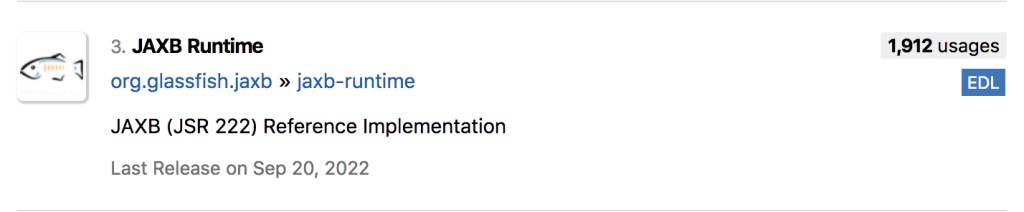 2. Жмём на JAXB API.
2. Жмём на JAXB API.
Открывается:  Здесь выбираем версию (колонка Version).
Здесь выбираем версию (колонка Version).  Я выбрал последнюю популярную — 2.3.1. Нажимаем на выбранный номер версии.
Я выбрал последнюю популярную — 2.3.1. Нажимаем на выбранный номер версии.
Открывается:  3. Если в строке Files есть есть jar файл, можно сразу скачать его. Если нет, нажимаем «View All» и скачиваем нужный (jaxb-api-2.3.1.jar) файл в открывшемся окне:
3. Если в строке Files есть есть jar файл, можно сразу скачать его. Если нет, нажимаем «View All» и скачиваем нужный (jaxb-api-2.3.1.jar) файл в открывшемся окне:  4.
4.
Аналогично пунктам 2-3 скачиваем jar файл для JAXB Runtime. 5. Мы скачали всё, что нужно, теперь добавим это в IntelliJ IDEA. 5.1 Открываем Project Structure:  5.2 На вкладке Libraries нажимаем «+» и «Java» в появившемся меню.
5.2 На вкладке Libraries нажимаем «+» и «Java» в появившемся меню.
 5.3 Выбираем скачанный файл из папки загрузки на своём компьютере и нажимаем «Open». 5.4 Выбираем модуль, к которому хотим добавить библиотеку. Я выбрал весь проект. Жмём «ОK». Затем жмём «Apply» (внизу).
5.3 Выбираем скачанный файл из папки загрузки на своём компьютере и нажимаем «Open». 5.4 Выбираем модуль, к которому хотим добавить библиотеку. Я выбрал весь проект. Жмём «ОK». Затем жмём «Apply» (внизу).
 5.5 Аналогично пунктам 5.1-5.4 добавляем скачанный нами jar файл JAXB Runtime. 5.6 Далее переходим на вкладку Modules, выбираем JavaCollections, и на вкладке Dependencies нажимаем «+» (как на скриншоте) и «Library. »
5.5 Аналогично пунктам 5.1-5.4 добавляем скачанный нами jar файл JAXB Runtime. 5.6 Далее переходим на вкладку Modules, выбираем JavaCollections, и на вкладке Dependencies нажимаем «+» (как на скриншоте) и «Library. » 
 5.8 Выбираем только что добавленные библиотеки и жмём «Apply» и «OK».
5.8 Выбираем только что добавленные библиотеки и жмём «Apply» и «OK».  Всё готово и можно приступать к решению задач. Может описал чересчур подробно, но зато точно понятно:) Желаю успехов!
Всё готово и можно приступать к решению задач. Может описал чересчур подробно, но зато точно понятно:) Желаю успехов!
Источник: javarush.com